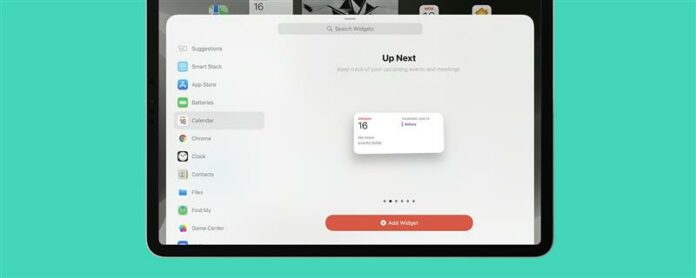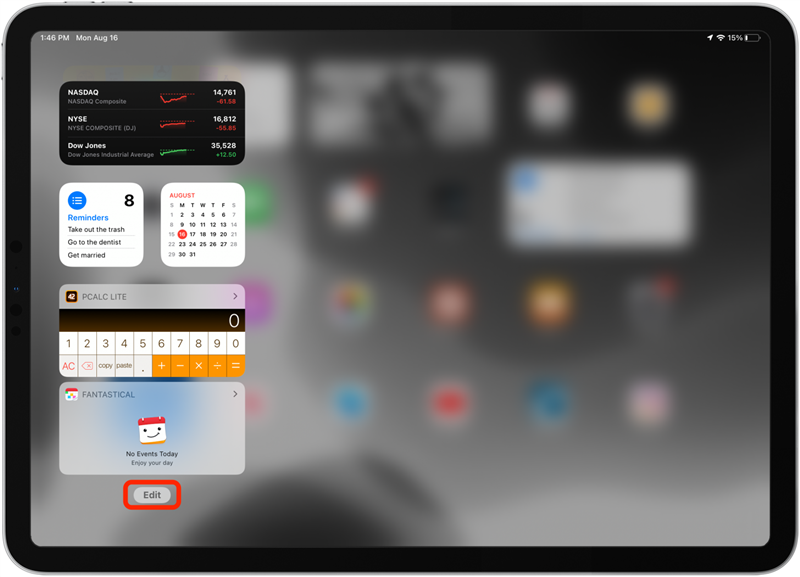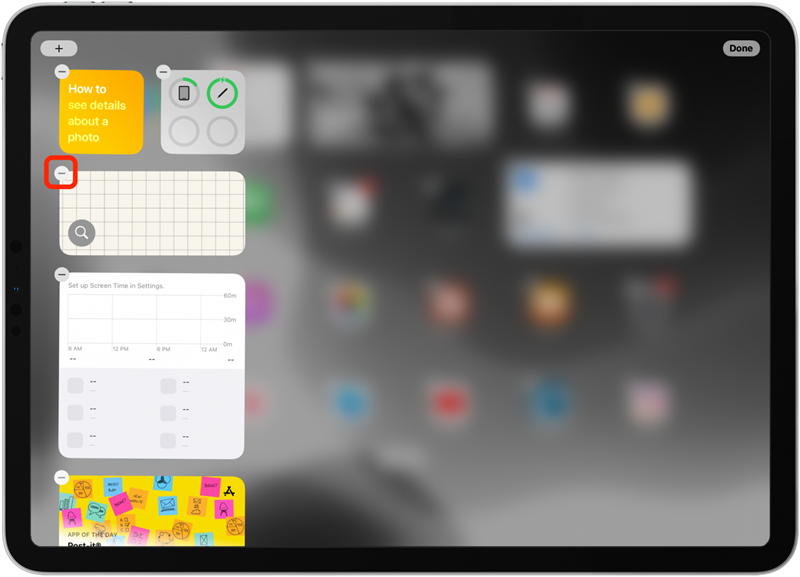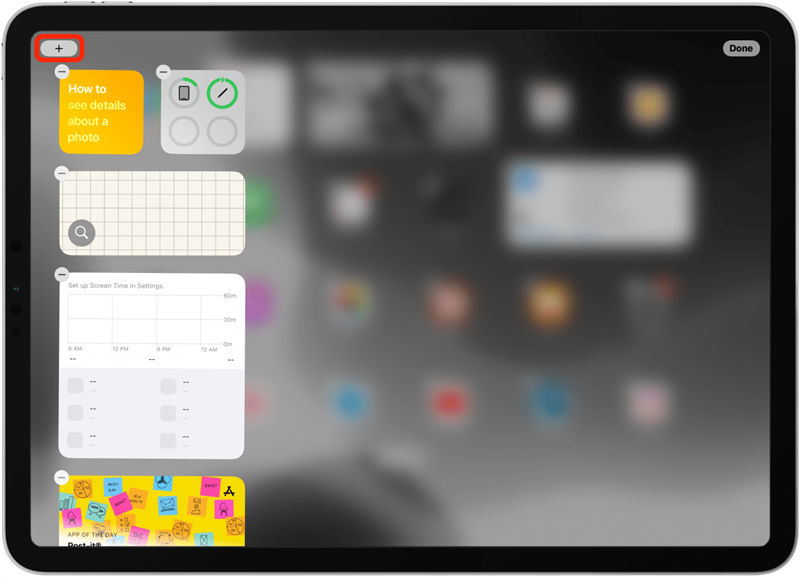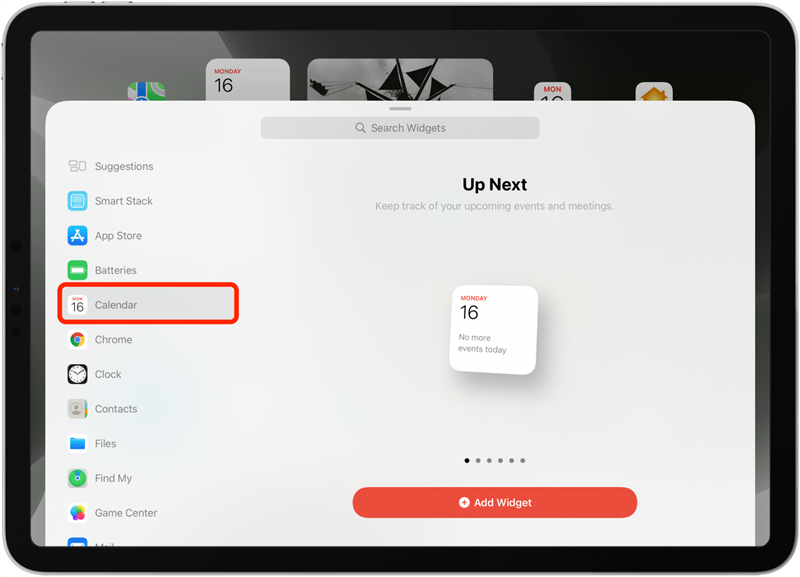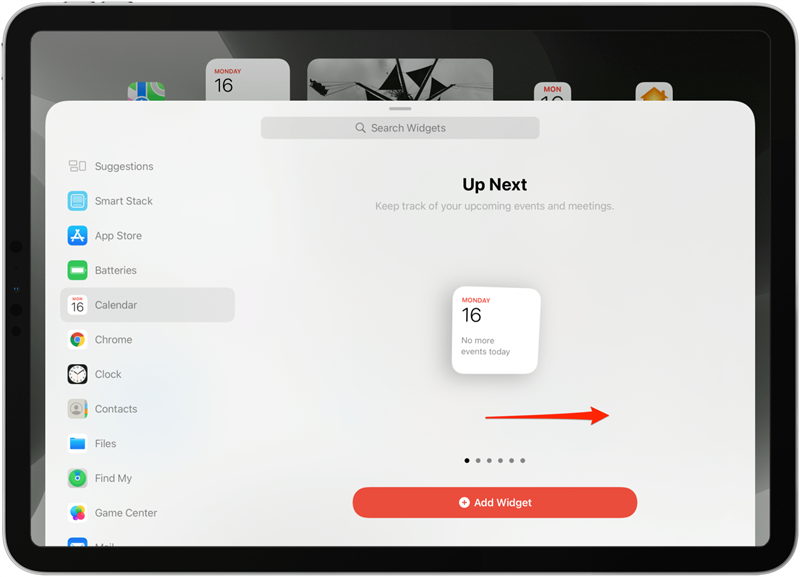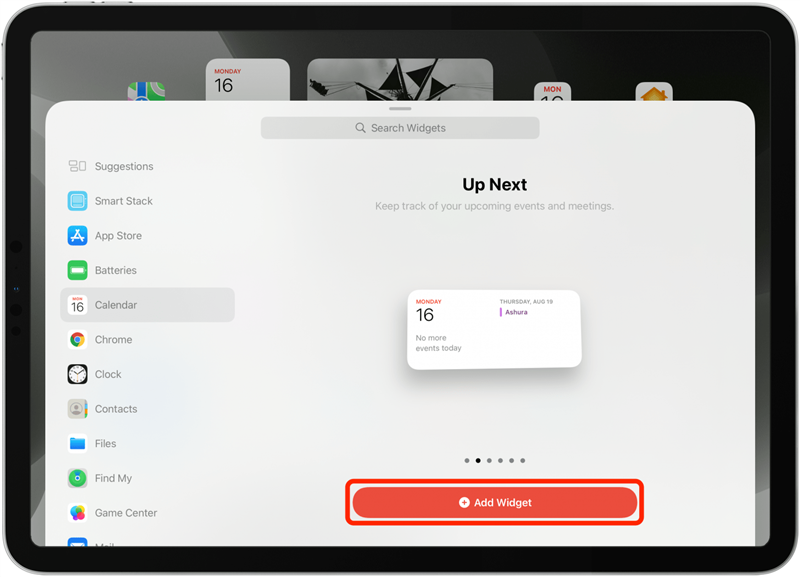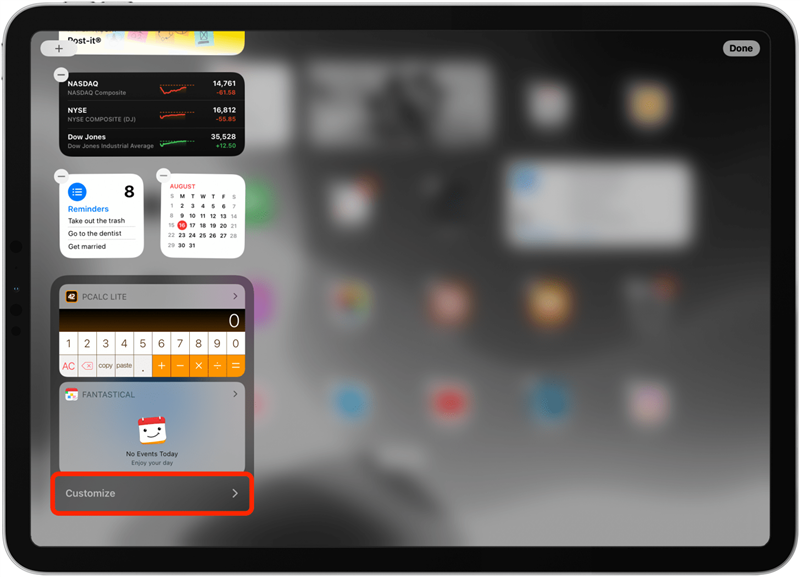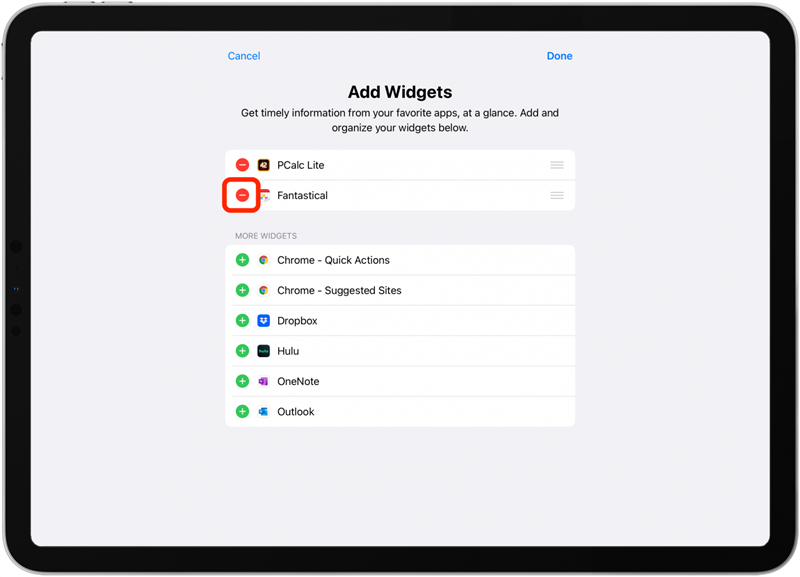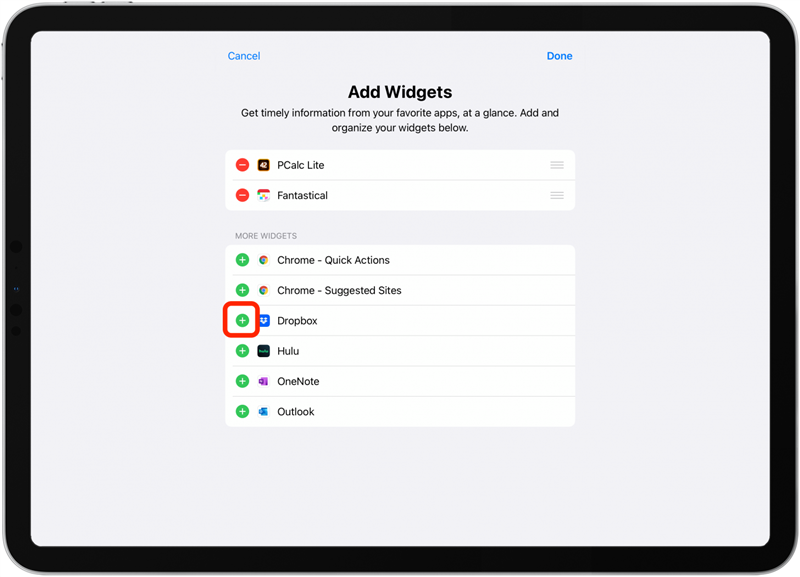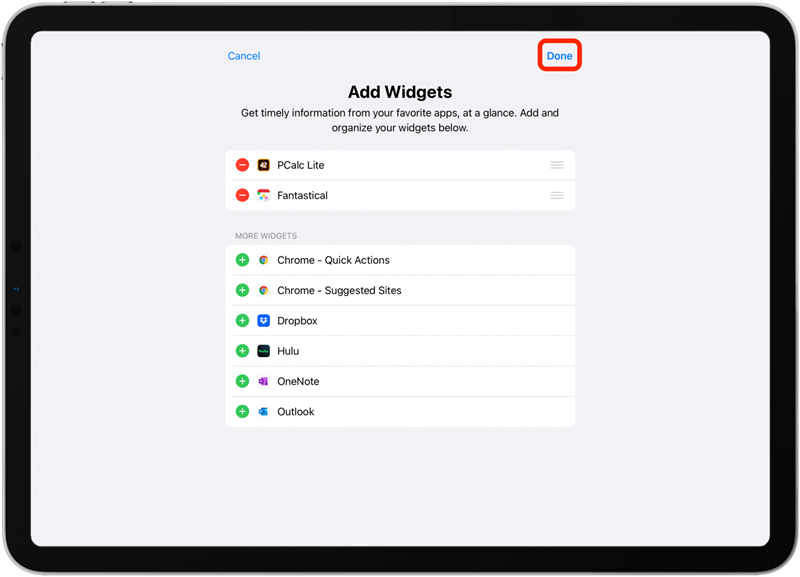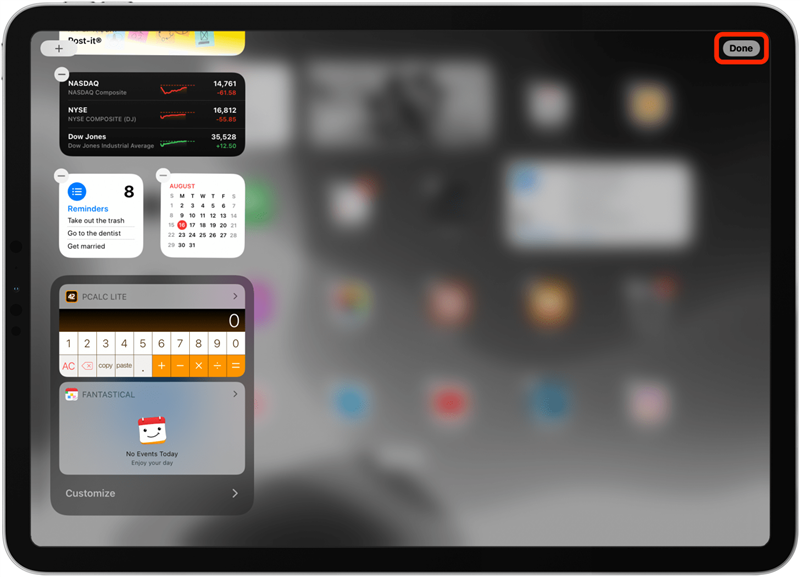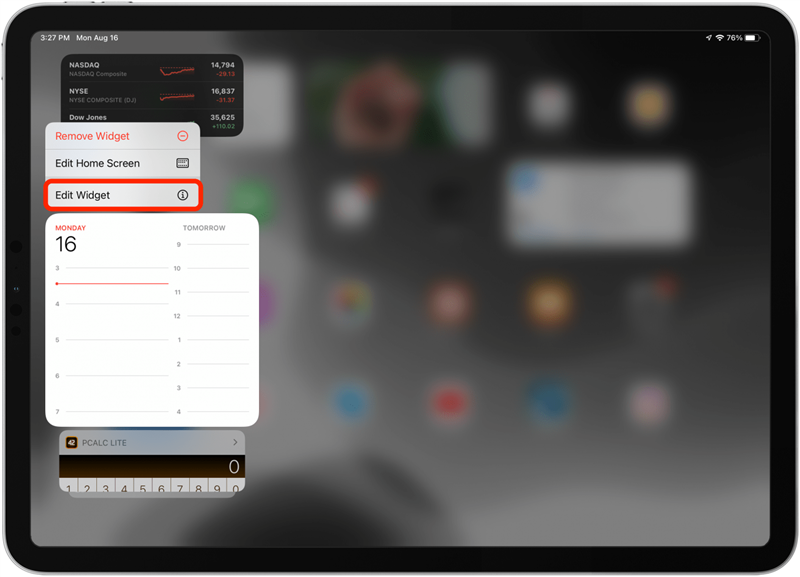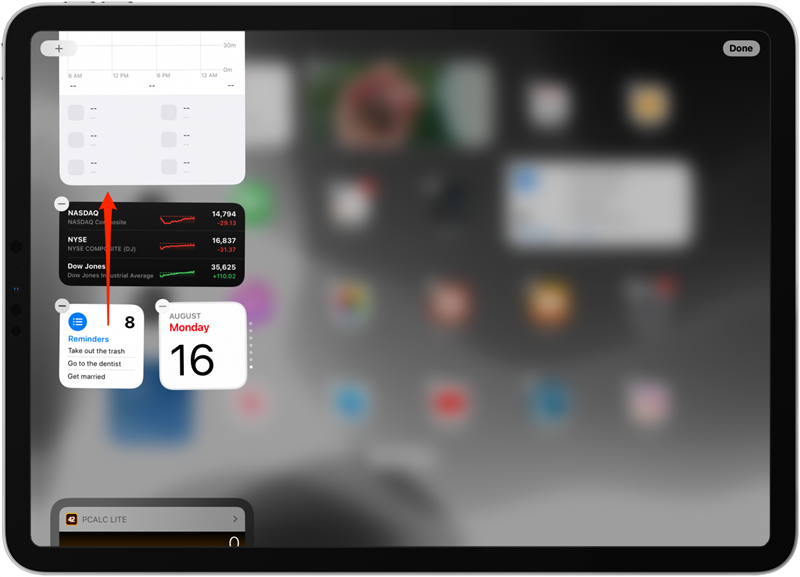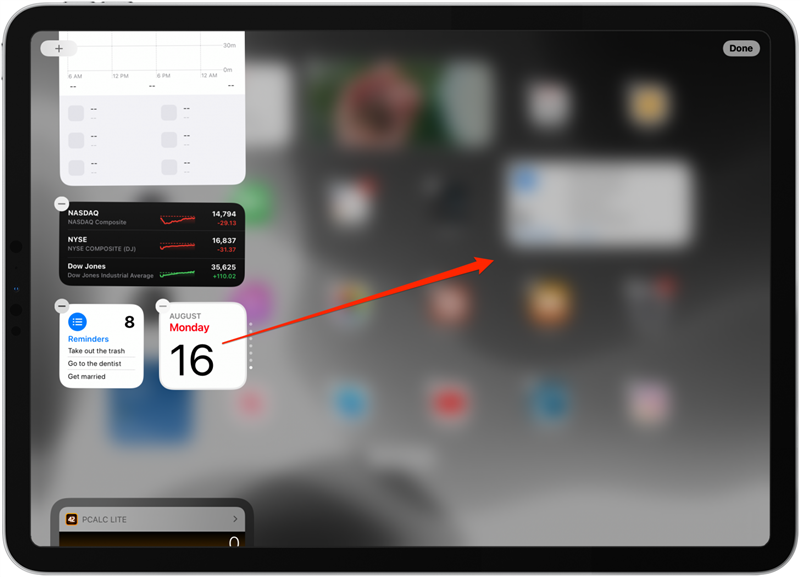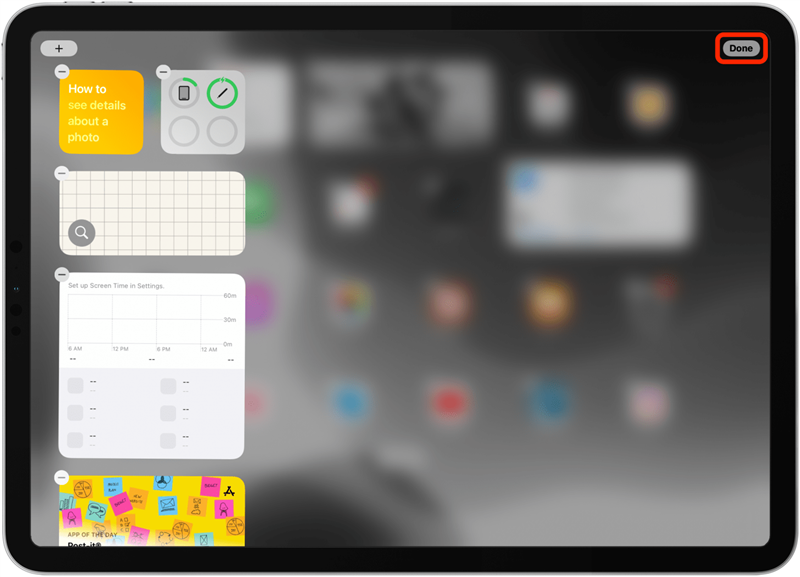Que sont les widgets? Les widgets sont les plus grandes icônes qui vous aident à obtenir des informations de vos applications en un coup d’œil. Par exemple, un widget météo vous montrera la météo directement sur l’écran d’accueil ou aujourd’hui pour que vous n’ayez pas besoin d’ouvrir l’application. Nous couvrirons comment ajouter, supprimer et personnaliser les widgets dans votre vue Apple aujourd’hui.
lié: comment personnaliser un menu d’action sur votre iPhone < / em>
Sauter à:
- comment supprimer et ajouter un widget à iPad aujourd’hui Voir
- comment personnaliser les widgets iPad dans aujourd’hui View
Comment supprimer et ajouter un widget à iPad aujourd’hui Voir
Les widgets ont connu des mises à jour importantes avec iPados 15 , y compris l’option de < a href = « https://www.iphonelife.com/content/how-to-add-widgets-ipad-home-screen-ipados-15 »> ajouter des widgets à l’écran d’accueil de l’iPad En plus du Aujourd’hui, consultez donc cette version ou ultérieurement pour suivre les étapes ci-dessous. Voici comment ajouter et supprimer les widgets Apple et non papple de la vue aujourd’hui de votre iPad.
- Depuis votre premier écran d’accueil , faites glisser à droite pour ouvrir le vue aujourd’hui .
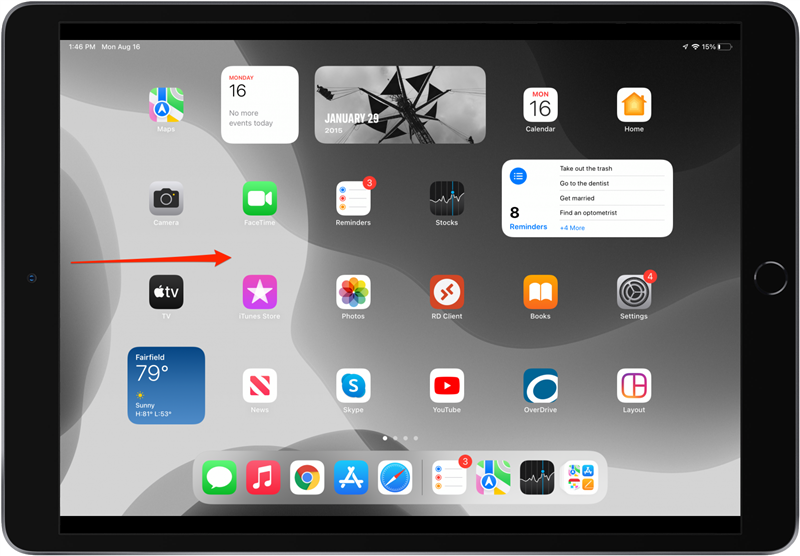
- Faites défiler vers le bas de la vue aujourd’hui et appuyez modifier .

- Pour supprimer un widget, appuyez sur l’icône moins .

- Pour ajouter un widget, appuyez sur l’icône plus .

- Appuyez sur l’application pour laquelle vous souhaitez ajouter un widget.

- Faites glisser les tailles d’icônes pour sélectionner celle que vous souhaitez.

- Tapez Ajouter un widget .

- Pour ajouter un widget pour une application non apple, faites défiler le bas de la vue aujourd’hui en mode édition et appuyez sur personnaliser .

- Appuyez sur la icône moins pour supprimer une application non appliquée de la vue aujourd’hui.

- Appuyez sur l’icône plus pour ajouter une application non appliquée à votre vue aujourd’hui.

- Appuyez fait pour quitter le menu de personnalisation pour les applications non applées.

- Appuyez fait pour quitter le mode d’édition.

Comment personnaliser les widgets iPad dans la vue aujourd’hui
Une fois que vous décidez des widgets que vous souhaitez avoir dans votre vue aujourd’hui, vous pouvez également déplacer les widgets pour être plus élevés ou inférieurs dans votre liste et personnaliser davantage des affichages de widgets spécifiques. Voici comment:
- Pour modifier les paramètres d’affichage personnalisables pour un widget, appuyez et maintenez le widget que vous souhaitez modifier.
- Appuyez sur modifier le widget et ajustez les paramètres de widget spécifiques. (Si cette option n’apparaît pas, cela signifie que ce widget ne peut pas être plus personnalisé.)

- Pour avoir un affichage de widget plus haut ou plus bas dans votre vue aujourd’hui, appuyez et faites glisser un widget vers le haut ou vers le bas de la liste des widgets.

- Pour déplacer un widget hors de la vue d’aujourd’hui et sur votre écran d’accueil, appuyez et faites glisser un widget vers la droite.

- Tapez fait .

Vous pouvez également apprendre comment ajouter des widgets sur l’écran d’accueil iPad , afin que vous puissiez placer facilement vos widgets iPad parmi vos applications.